
On monia syitä siihen, miksi HP-kannettavasi toimii hitaasti. Jos kannettava tietokoneesi on vanha, emme voi tehdä sille mitään. Mutta useimmissa tapauksissa ohjelmisto-ongelmat ja virheellinen käyttäjien käyttäytyminen saavat kannettavan tietokoneen toimimaan hitaasti. Tässä artikkelissa esittelemme muutamia toimivia korjauksia, joilla voit yrittää saada HP-kannettavasi takaisin vauhtiin.
Kokeile näitä korjauksia…
Sinun ei tarvitse kokeilla niitä kaikkia; jatka vain luetteloa alaspäin, kunnes löydät sen, joka tekee tempun!
1: Käynnistä kannettava tietokone uudelleen
2: Tarkista, onko muistia häiritseviä ohjelmia
3: Poista käytöstä tarpeettomat käynnistyskohteet
4: Pidä kannettava tietokoneesi ajan tasalla
7: Tarkista virusten ja haittaohjelmien varalta
8: Tyhjennä selaimen välimuisti
Korjaus 1: Käynnistä kannettava tietokone uudelleen
Tämä saattaa tuntua itsestään selvältä, mutta aloitamme yksinkertaisesta ratkaisusta ennen kuin sukeltaamme edistyneeseen. On todella tärkeää käynnistää kannettava tietokone uudelleen kahden tai kolmen päivän välein, varsinkin kun kannettava tietokone toimii hitaasti.
Kun käynnistät kannettavan tietokoneen uudelleen, tietokoneesi muisti tyhjenee, suoritin vapautetaan ja kaikki viimeisimmät päivitykset alkavat tulla voimaan.
Jos kannettavan tietokoneen uudelleenkäynnistys ei ratkaise ongelmaa, kokeile seuraavaa korjausta.
Korjaus 2: Tarkista, onko muistia häiritseviä ohjelmia
Korkea RAM-muistin käyttö ei välttämättä ole huolestuttavaa. Mutta jos kannettava tietokone on ollut hidas, jotkin ohjelmat ovat saattaneet viedä liian paljon resursseja, joten kannettava tietokone ei voi toimia nopeammin. Moniajo ei ole hyvä idea, kun kannettava tietokone on jo hidas tai jos haluat estää sen viivästymisen. Näin voit tarkistaa muistia syövyttävät ohjelmat:
- Napsauta hiiren kakkospainikkeella tehtäväpalkkia ja napsauta sitten Tehtävienhallinta .
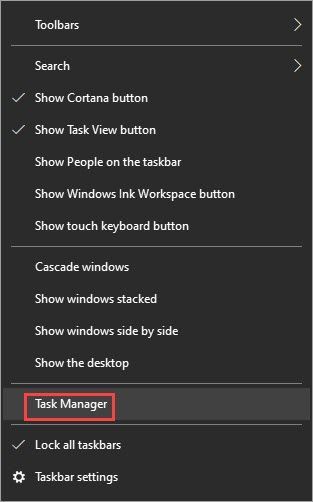
- Alla Prosessit -välilehti, etsi prosesseja, jotka syövät muistia. Otetaan esimerkiksi Chrome tähän, napsauta sitä hiiren kakkospainikkeella ja napsauta sitten Lopeta tehtävä .
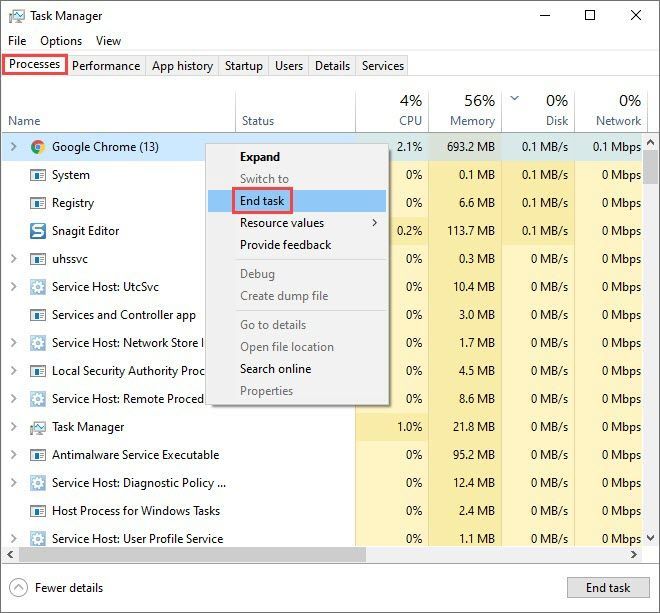
Jos muistia kuluttavien sovellusten sulkeminen ei ratkaise ongelmaa, kokeile seuraavaa korjausta.
Korjaus 3: Poista tarpeettomat käynnistyskohteet käytöstä
Liialliset käynnistysohjelmat ja -palvelut voivat hidastaa kannettavan tietokoneen toimintaa dramaattisesti. Saatat huomata, että vaikka et käyttäisi resursseja nälkäisiä ohjelmia, kannettava tietokone voi olla todella hidas. Näin voit etsiä käynnistyskohteita ja poistaa käytöstä tarpeettomat:
- Napsauta hiiren kakkospainikkeella tehtäväpalkkia ja napsauta sitten Tehtävienhallinta .
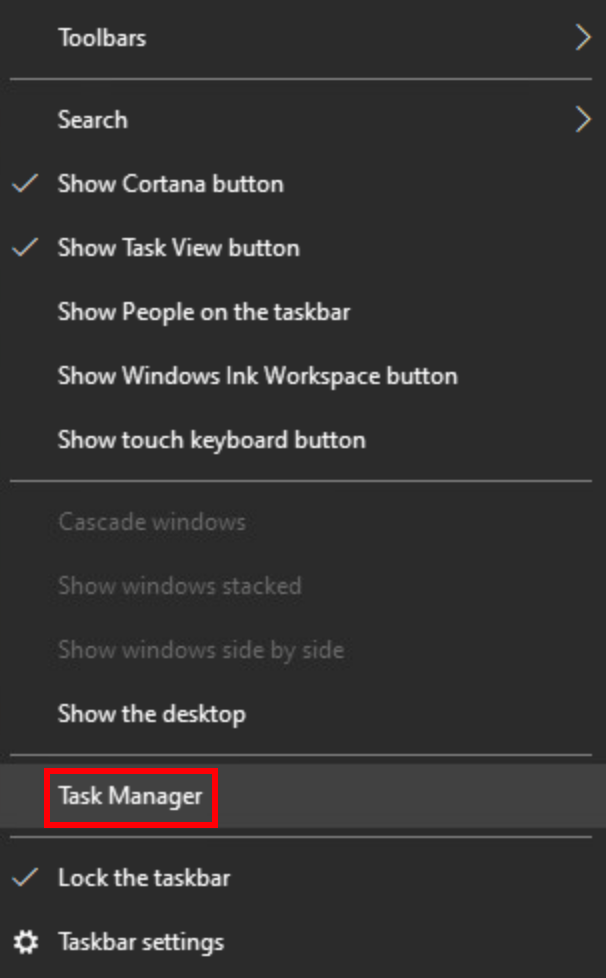
- Vaihda kohtaan Aloittaa välilehti ja Poista käytöstä kohteita, joita et tarvitse käynnistyksen yhteydessä.
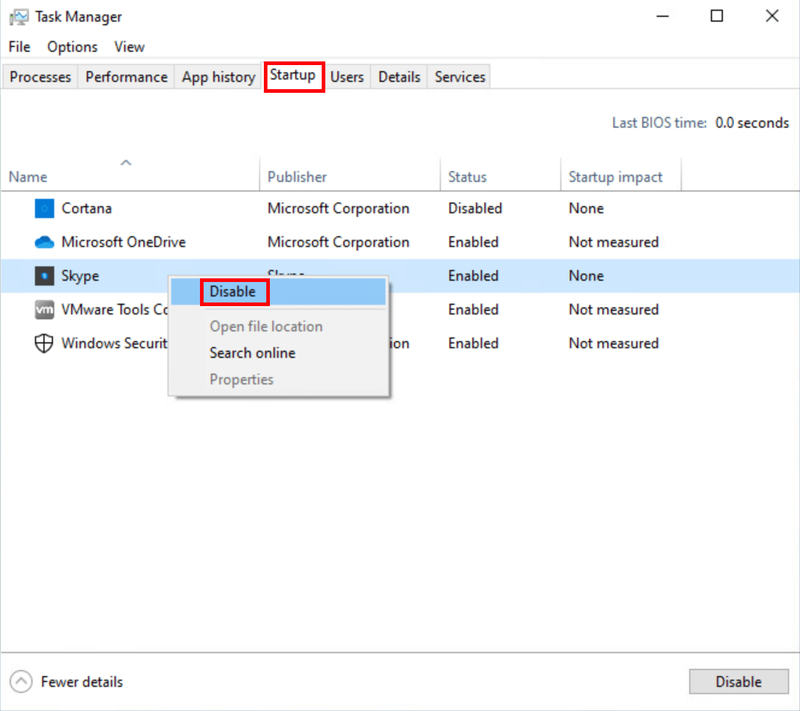
- Käynnistä kannettava tietokone uudelleen.
Testaa, toimiiko kannettava tietokone edelleen hitaasti. Jos tämä ei auta, siirry seuraavaan korjaukseen.
Korjaus 4: Pidä kannettava tietokoneesi ajan tasalla
Windows Update julkaisee uusia päivityksiä silloin tällöin. Haluat varmistaa, että asennat aina saatavilla olevat päivitykset, jotta tietyt järjestelmävirheet voidaan korjata, mikä voi auttaa kannettavaa tietokonettasi toimimaan kitkattomasti. Noudata vain näitä ohjeita:
- Kirjoita Käynnistä-painikkeen vieressä olevaan hakupalkkiin päivittää ja napsauta sitten C hemmetti päivityksiä .
(Jos et näe hakupalkkia, napsauta Käynnistä-painiketta ja löydät sen ponnahdusvalikosta.)
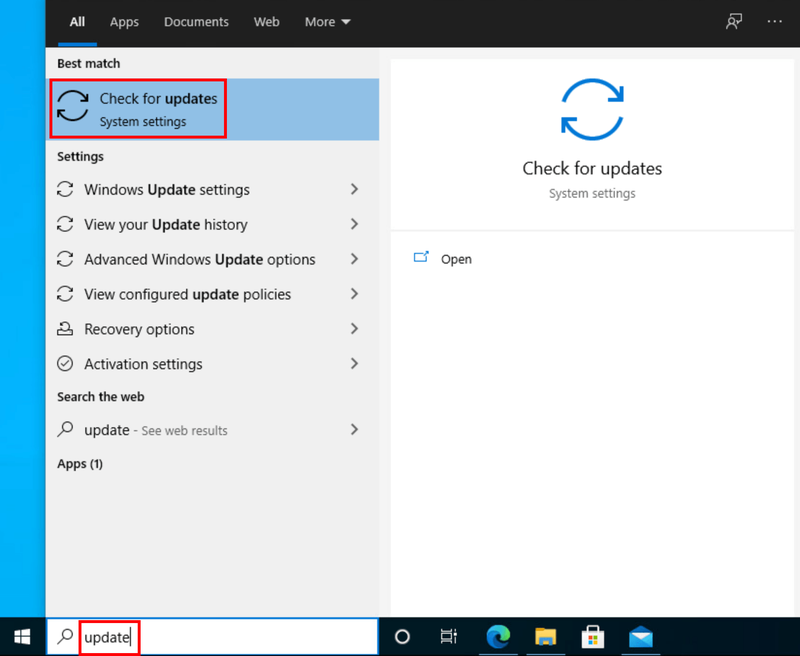
- Windows etsii saatavilla olevat päivitykset. Jos siellä on ei saatavilla olevat päivitykset, saat a Olet ajan tasalla merkki. Voit myös klikata Näytä kaikki valinnaiset päivitykset ja asenna ne tarvittaessa.
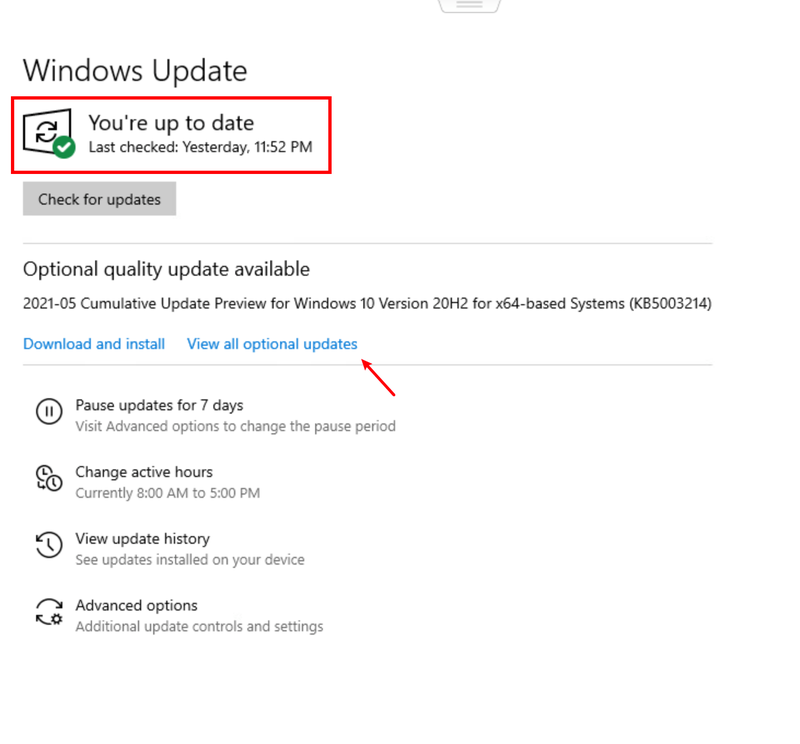
Jos päivityksiä on saatavilla, napsauta Asenna päivitykset . - Käynnistä tietokone uudelleen, jotta se astuu voimaan.
Jos tämä ei ratkaise ongelmaasi, kokeile seuraavaa korjausta.
Korjaus 5: Puhdista kiintolevy
Kun kiintolevy on täynnä tai vanhoja ohjelmia ja tiedostoja on liikaa, kannettava tietokone voi hidastua. Kiintolevyn säännöllinen puhdistaminen voi auttaa, ja voit tehdä kaksi asiaa:
1: Käytä Levyn uudelleenjärjestäminen -työkalua
2: Käytä pilvitallennustilaa suurille tiedostoille
1: Käytä Levyn uudelleenjärjestäminen -työkalua
Levyn uudelleenjärjestäminen -työkalu on Windowsin sisäänrakennettu ominaisuus, ja sitä on helppo käyttää. Näin:
- Kirjoita Käynnistä-painikkeen viereiseen hakupalkkiin levyn puhdistus ja napsauta Levyn puhdistus tuloksissa.
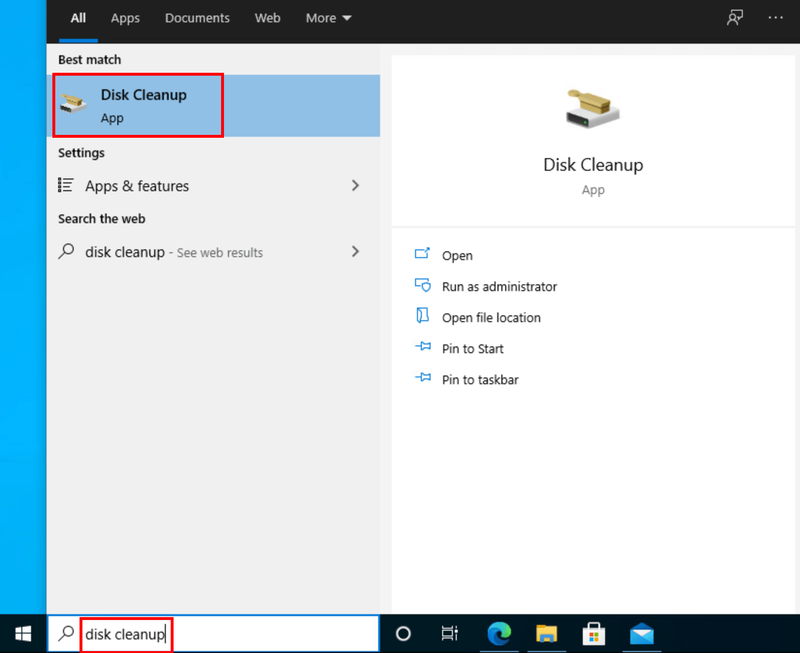
- Levyn uudelleenjärjestäminen -työkalu tarkistaa tiedostosi ja näyttää, mitä voidaan poistaa. Varmista, että käyt tiedostot huolellisesti läpi ennen kuin poistat ne.
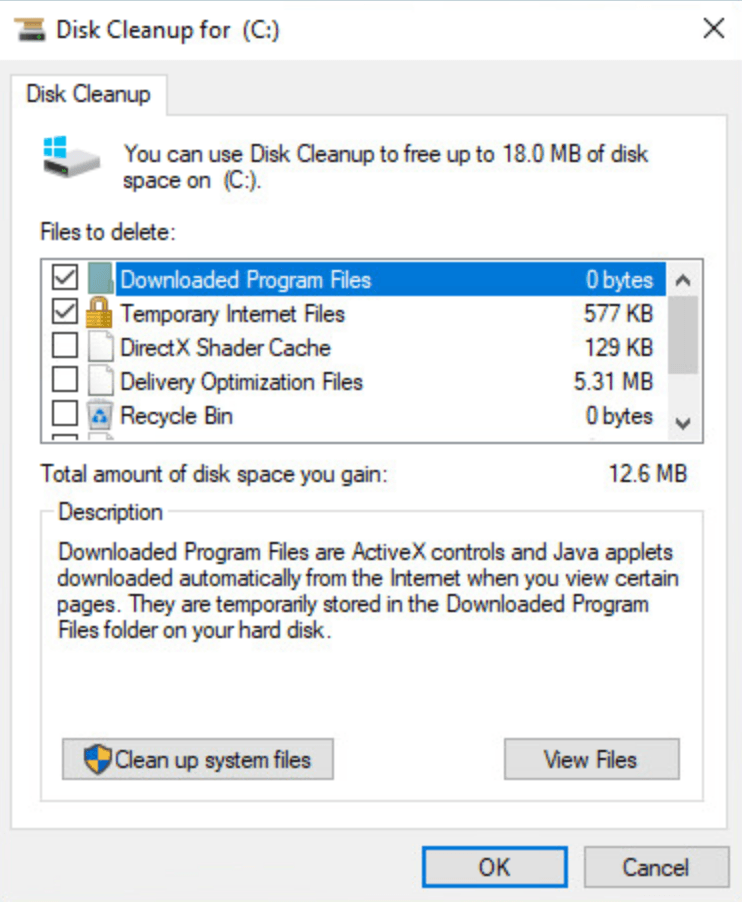
2: Käytä pilvitallennustilaa suurille tiedostoille
Suuret tiedostot, kuten videot ja valmiiden projektien tiedostot, voivat viedä paljon tilaa. Harvemmin käyttämillesi suurille tiedostoille kannattaa harkita pilvitallennuspalvelujen käyttöä.
Microsoft OneDrive on hyvä valinta Windows-käyttäjille. Voit tilata ilmaisen 5 Gt:n paketin tai valita 100 Gt:n paketin hintaan vain 1,99 dollaria kuukaudessa. Jos tarvitset lisää tallennustilaa, Office 365 -tilauksen mukana tulee myös 1000 Gt:n paketti.
Jos kiintolevyn puhdistaminen ei ratkaise ongelmaa, kokeile seuraavaa korjausta.
Korjaus 6: Päivitä ajurit
Jos jotkin ohjaimistasi ovat liian vanhoja tarjoamaan tarvittavia toimintoja, kannettava tietokone saattaa hidastua. Tällöin sinun on päivitettävä ajurit.
Voit hankkia kannettavallesi oikeat ohjaimet kahdella tavalla: käsin tai automaattisesti .
Manuaalinen ohjainpäivitys – Voit päivittää ajurit Laitehallinnan kautta. Asenna saatavilla olevat päivitykset Laitehallinnan ehdotuksen mukaisesti ja testaa ongelma käynnistämällä kannettava tietokone uudelleen.
Automaattinen ohjainpäivitys – Jos sinulla ei ole aikaa, kärsivällisyyttä tai tietokonetaitoja päivittää ohjaimia manuaalisesti, voit sen sijaan tehdä sen automaattisesti Driver Easy -sovelluksella. Driver Easy tunnistaa automaattisesti järjestelmäsi ja löytää oikeat päivitettävät ohjaimet sekä Windows-versiosi, minkä jälkeen se lataa ja asentaa ne oikein:
1) Lataa ja asenna Driver Easy.
2) Suorita Driver Easy ja napsauta Skannaa nyt -painiketta. Driver Easy tarkistaa sitten tietokoneesi ja havaitsee ongelmalliset ohjaimet. 
3) Napsauta Päivittää -painiketta merkittyjen ohjaimien vieressä ladataksesi automaattisesti oikeat versiot ohjaimista, voit asentaa ne manuaalisesti (voit tehdä tämän ILMAISELLE versiolla). Haluan esimerkiksi päivittää näytönohjaimeni ja verkkosovittimen ohjaimet, napsauta vain Päivittää ja noudata ohjeita.
Tai napsauta Päivitä kaikki ladataksesi ja asentaaksesi automaattisesti oikean version kaikki järjestelmästäsi puuttuvat tai vanhentuneet ohjaimet. (Tämä vaatii Pro-version, jossa on täysi tuki ja 30 päivän rahat takaisin -takuu. Sinua kehotetaan päivittämään, kun napsautat Päivitä kaikki.) 
Jos tarvitset apua, ota yhteyttä Driver Easyn tukitiimi klo support@drivereasy.com .
Käynnistä kannettava tietokone uudelleen, jotta uudet ohjaimet tulevat voimaan. Jos ohjainten päivittäminen ei ratkaise ongelmaasi, siirry seuraavaan korjaukseen.
Korjaus 7: Tarkista virusten ja haittaohjelmien varalta
Virukset ja haittaohjelmat eivät vain hidasta kannettavaa tietokonettasi, vaan myös altistavat kannettavan tietokoneen vaaroille, kuten tietovuodolle ja tietoturvahyökkäyksille. Voit halutessasi suorittaa virustarkistuksia säännöllisesti estääksesi kannettavaa tietokonettasi hakkeroitumasta.
On olemassa useita tapoja tehdä se. Voit käyttää Windows Defenderiä kannettavan tietokoneen tarkistamiseen ja kaiken ongelmallisen poistamiseen. Jos pidät ammattimaisista virustentorjuntatyökaluista, meillä on joitain suosituksia:
Jos virusten ja haittaohjelmien tarkistus ei ratkaise ongelmaasi, kokeile viimeistä korjausta.
Korjaus 8: Tyhjennä selaimen välimuisti
Jos kannettava tietokoneesi toimii hitaasti, etenkin kun selaat verkkoa, se johtuu todennäköisesti liiallisesta välimuistista. Selaimen välimuistin tyhjentäminen vie vain muutaman yksinkertaisen vaiheen. Alla on esimerkki sen tekemisestä Chromessa, mutta muiden selainten vaiheiden tulisi olla samanlaisia.
(Useimmissa selaimissa sinun pitäisi pystyä tyhjentämään selaimen välimuisti painamalla Ctrl ja Siirtää ja Poistaa näppäimistölläsi.)

Toivottavasti tämä artikkeli auttaa ja HP-kannettavasi toimii nyt sujuvasti! Voit vapaasti jättää kommentin, jos sinulla on kysyttävää tai ehdotuksia.
- kännykkä
- Laki
- kannettava tietokone
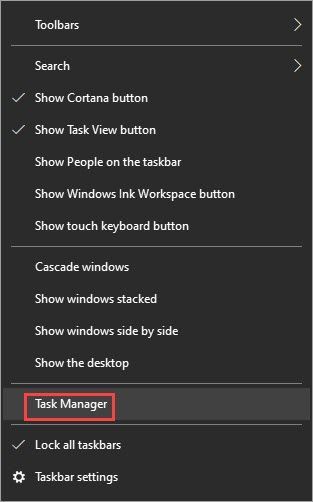
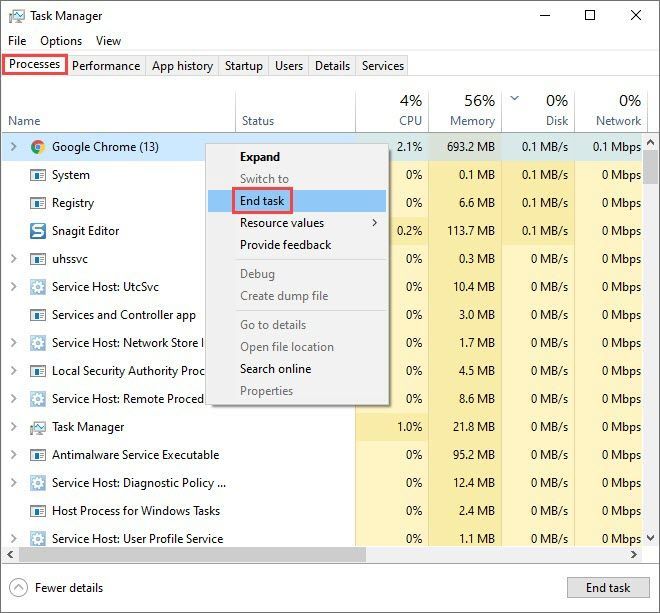
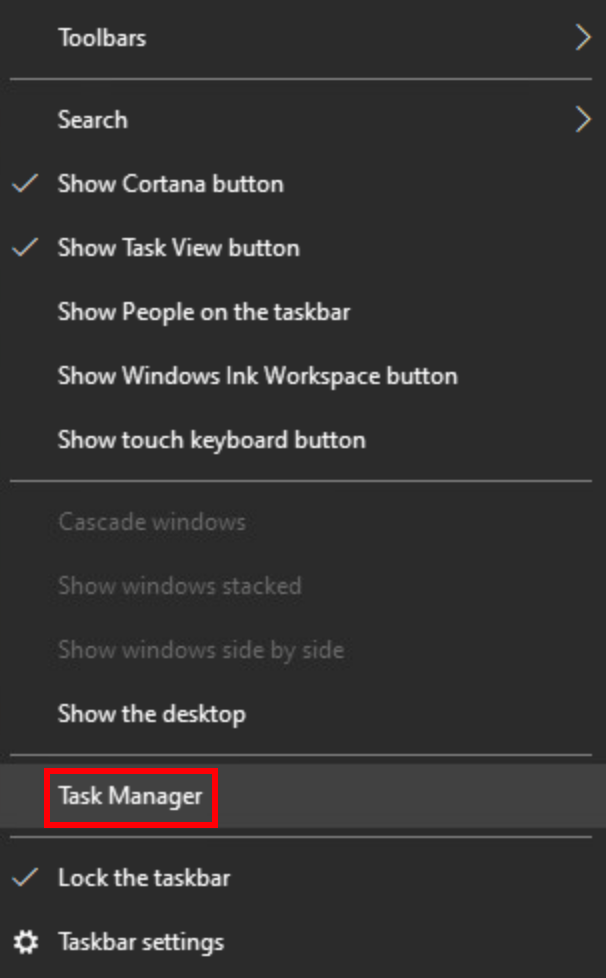
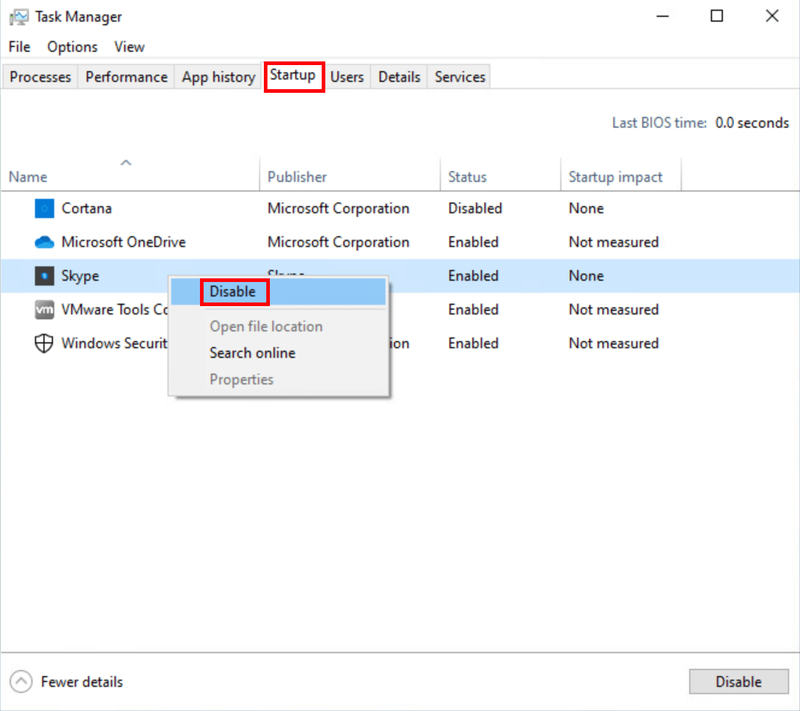
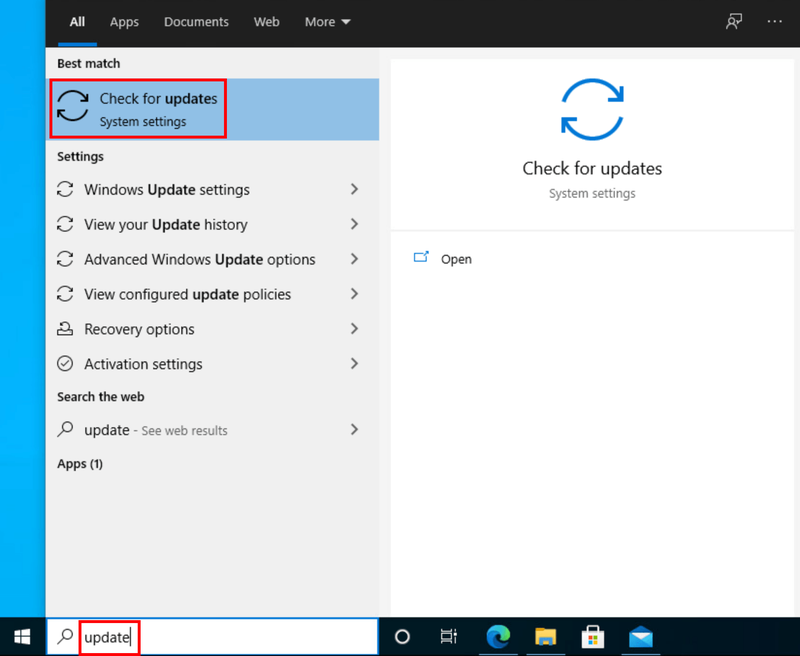
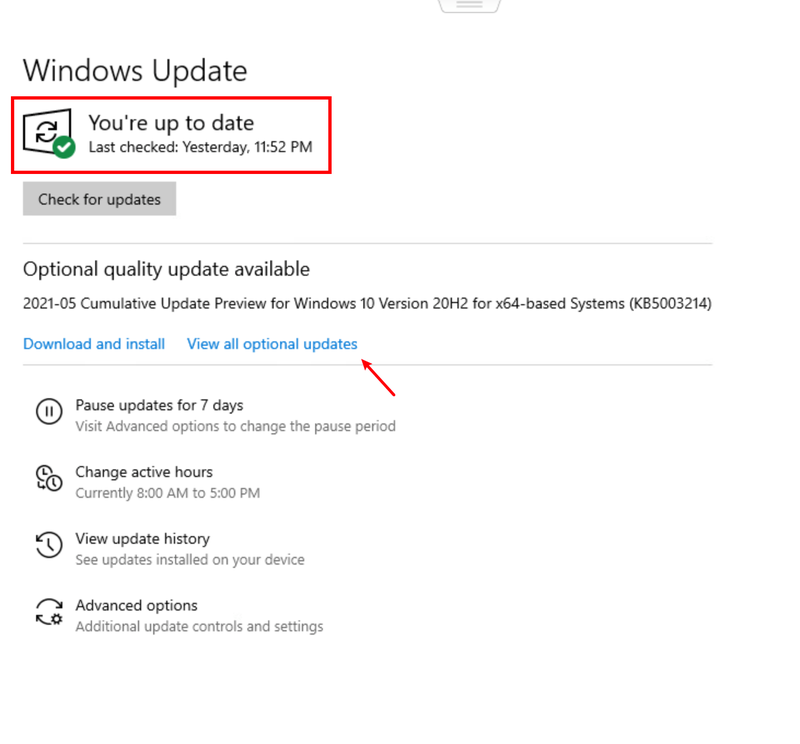
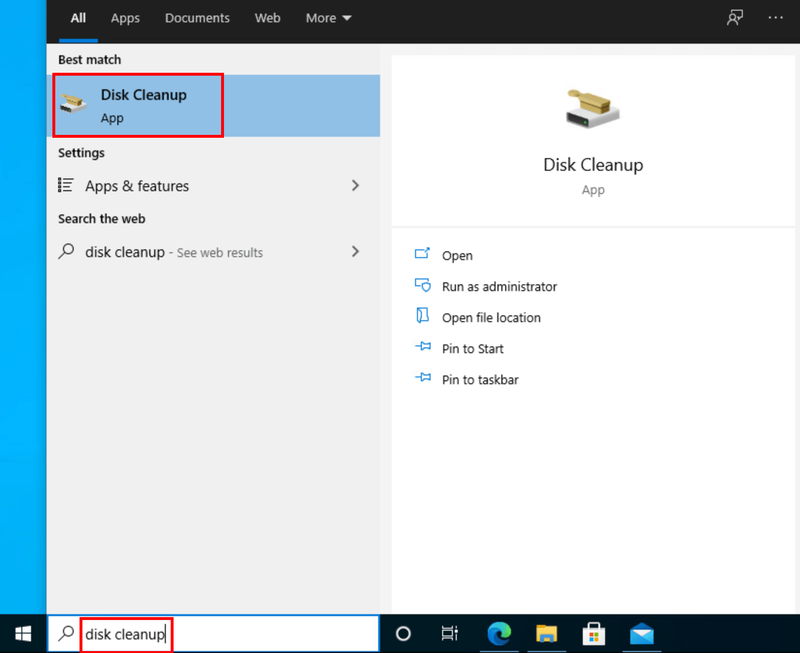
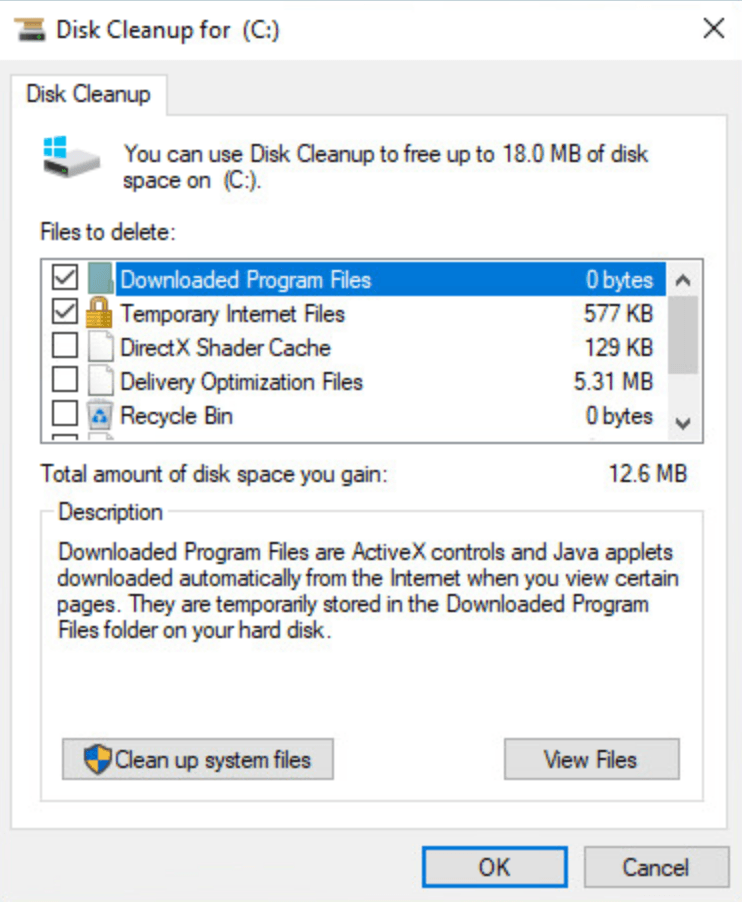

![[RATKAISTU] Battlefield 4 ei käynnisty PC:llä](https://letmeknow.ch/img/knowledge/14/battlefield-4-not-launching-pc.jpg)




